当今社会,苹果手机已经成为人们日常生活不可或缺的一部分,而如何将苹果手机连接到电视并使用屏幕镜像功能投射到电视上,成为了许多用户关注的话题。通过简单的操作,用户可以享受到更加清晰、更加舒适的观影体验,无需再受限于手机屏幕的大小。接下来我们将介绍苹果手机连接电视和使用屏幕镜像功能的详细步骤,让您轻松掌握这项技巧。
苹果手机怎么使用屏幕镜像功能投射到电视
操作方法:
1.打开苹果手机进入系统后,点击手机的设置图标进入。
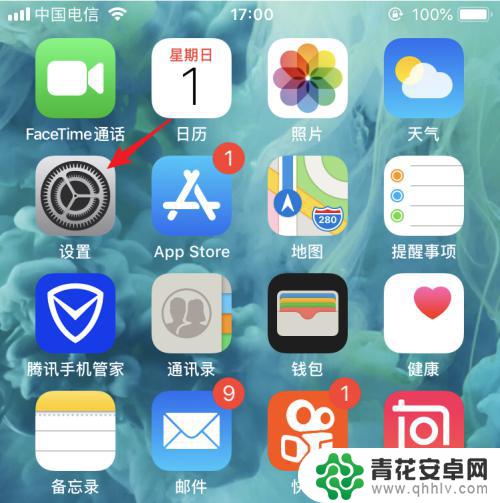
2.进入手机设置列表后,我们点击无线局域网的选项。
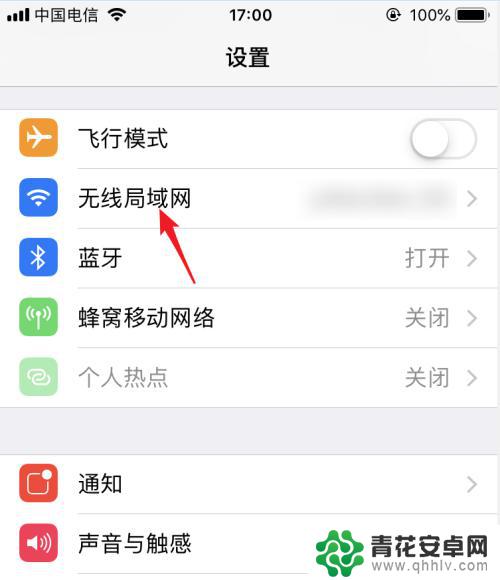 2相关内容未经许可获取自百度经验
2相关内容未经许可获取自百度经验3.点击后在WiFi列表下方,点击与电视连接的WiFi进行连接。使电视和手机处在同一WiFi环境下。
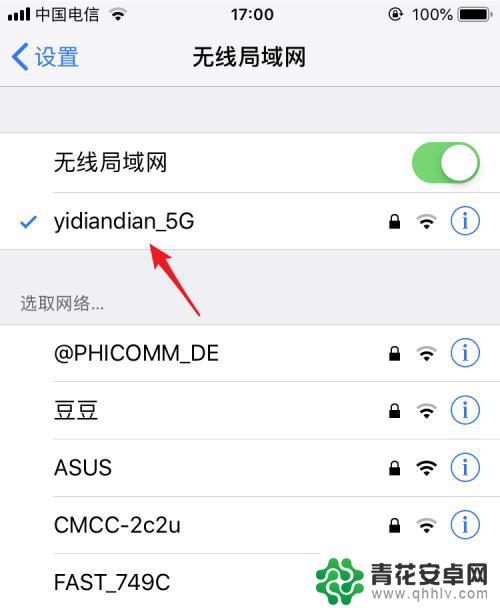
4.打开电视进入后,在电视内找到自带的投屏应用。
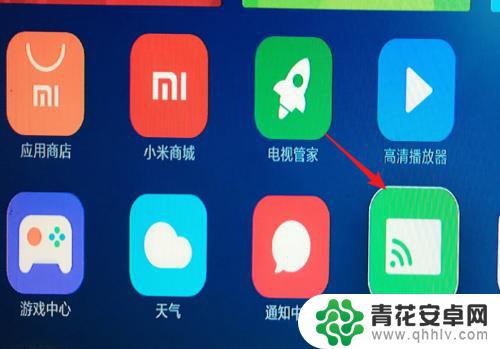
5.点击进入投屏后,我们选择iPhone投屏的选项。
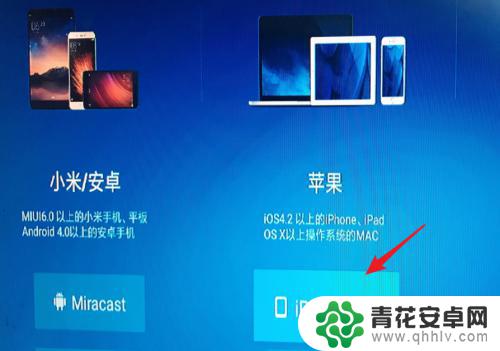
6.在手机端从底部上滑,调出控制中心,点击无线投屏的选项。
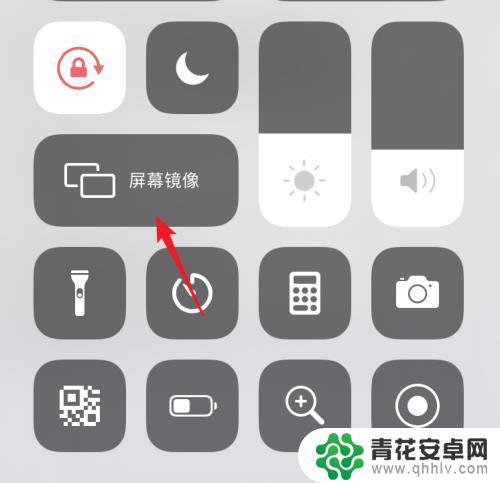
7.点击后在屏幕镜像界面 ,我们选择电视设备进行连接。
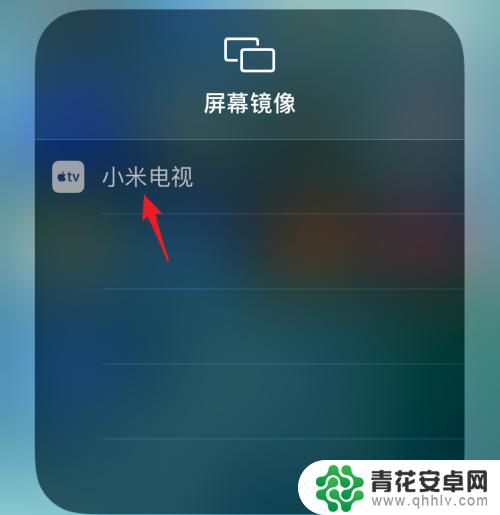
8.点击后,即可连接到电视,这时就可以将屏幕投屏到电视上。
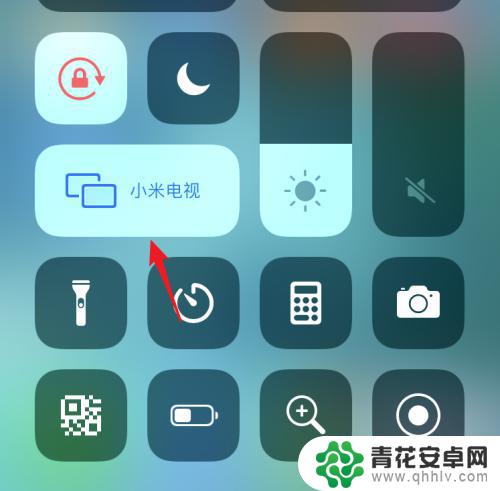
以上就是苹果手机怎么连接视机的全部内容,有遇到这种情况的用户可以按照小编的方法来进行解决,希望能够帮助到大家。










